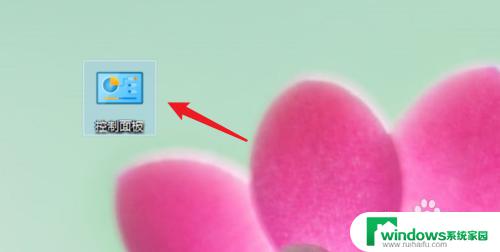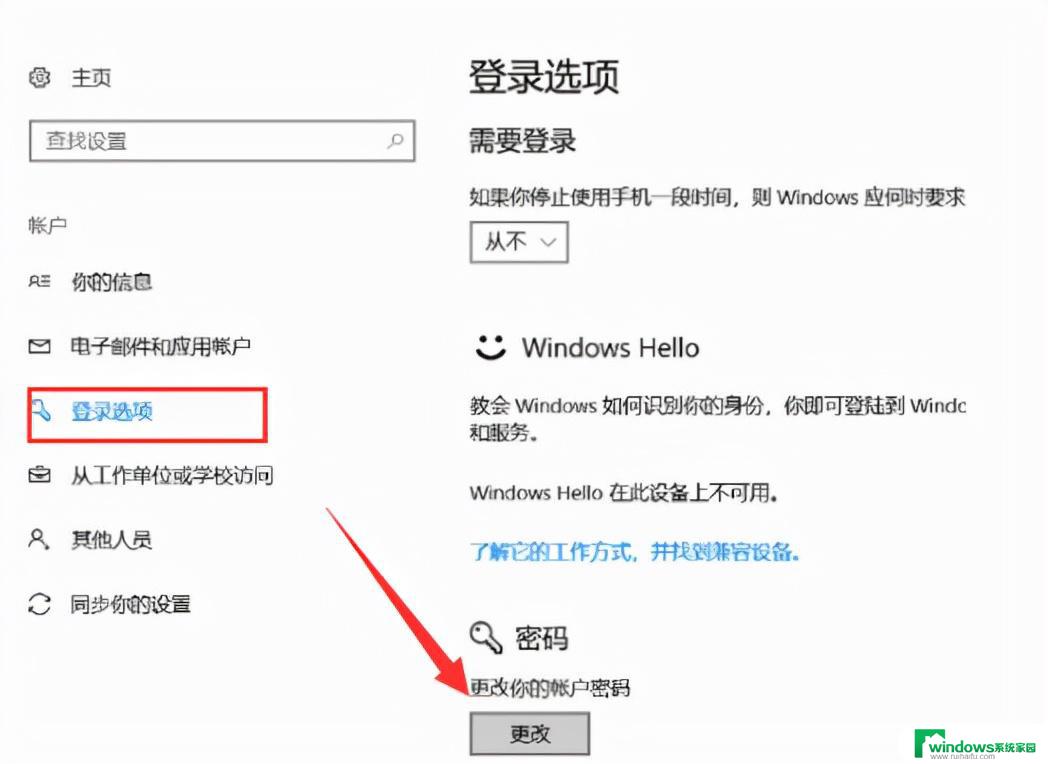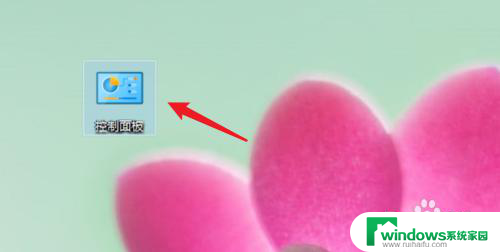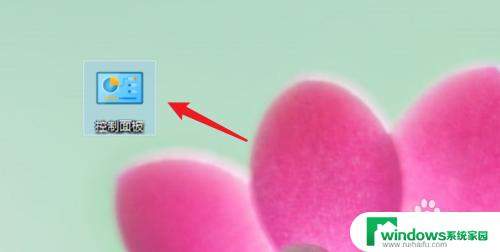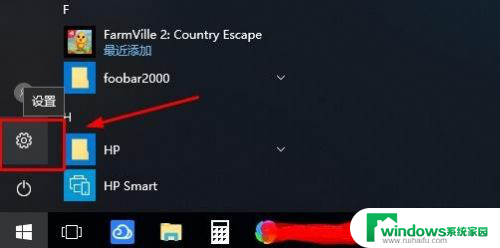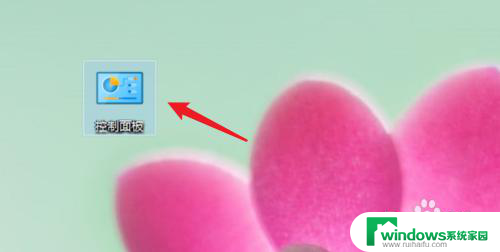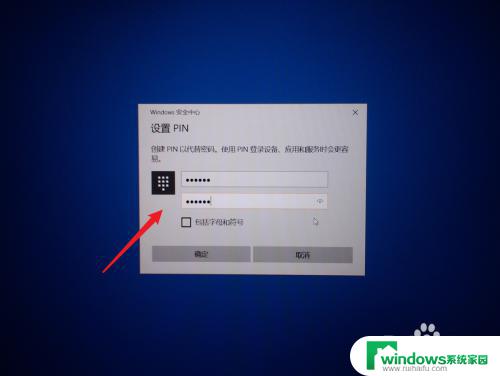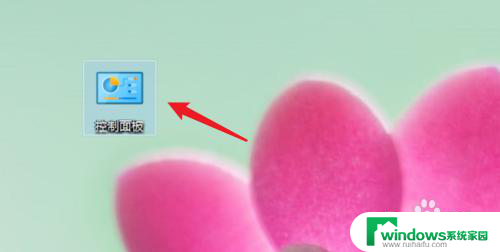去除win10登录密码 win10开机密码删除方法
去除win10登录密码,在使用Windows 10操作系统时,我们常常需要输入登录密码来保护个人隐私和电脑安全,有时候我们可能会感到麻烦,希望能够去除Win10的登录密码。幸运的是Win10提供了简便的方法来实现这一目标。通过几个简单的步骤,我们可以轻松地删除Win10的开机密码,从而在使用电脑时更加便捷。接下来我将介绍一种有效的方法来去除Win10的登录密码,让您不再为繁琐的密码输入而烦恼。
具体步骤:
1.点击打开控制面板。
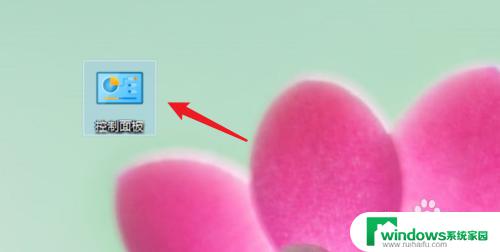
2.点击用户账户。
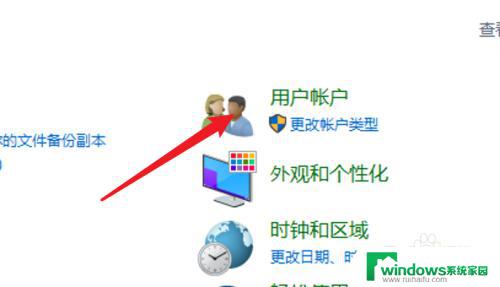
3.进入用户账户页面,再点击这里的用户账户。
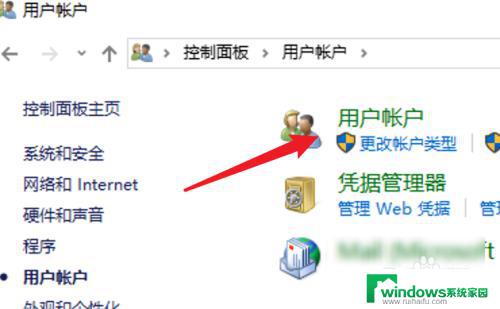
4.点击这里的在电脑设置中更改我的账户信息。
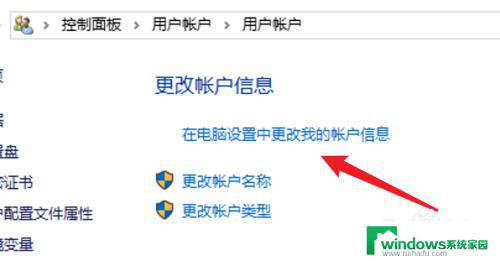
5.点击左边的登录选项。
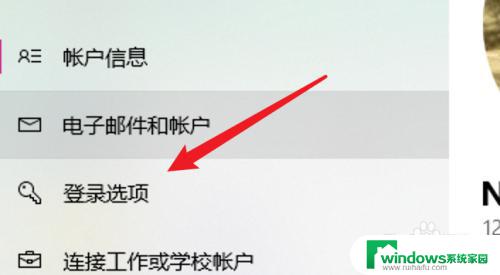
6.点击密码下的更改。
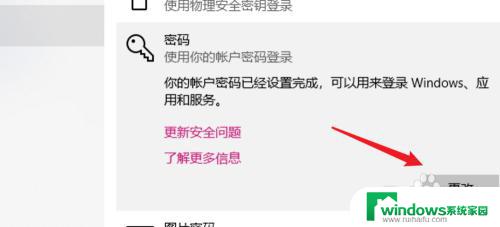
7.在这里不需要密码,直接点击下一步。就可以去掉原来的密码了。
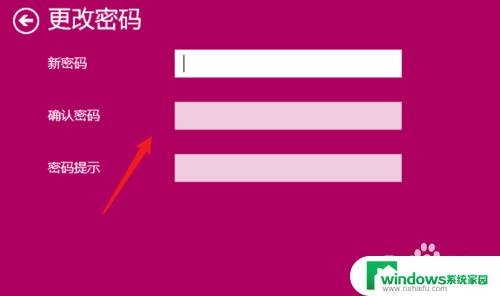
8.总结:
1. 点击打开控制面板。
2. 点击用户账户。
3. 再点击用户账户。
4. 点击在电脑设置中更改我的账户信息。
5. 点击登录选项。
6. 点击更改。
7. 不输密码,点击下一步。
以上就是去除Win10登录密码的全部内容,如果您遇到这种情况,您可以根据本文提供的步骤进行解决,这些步骤非常简单且快速,您只需一步到位即可。